Kui olete Photoshopi või mõne muu suure võimsusega redigeerimisrakenduse laialivalguvad funktsioonid, pakub iPhoto lihtsaid, kuid tõhusaid redigeerimisvahendeid amatöörfotograafidele. Tegelikult võib iPhoto redigeerimine olla sama lihtne kui ühe nupu vajutamine. Ärge kartke sinna siseneda ja katsetada; iPhoto redigeerimine on mittepurustav, mis tähendab, et saate alati foto tagasi oma algsesse, redigeerimata olekusse.
1: laine võlukepp
Kiireim viis foto parandamiseks on nupu Parandamine vajutamine. Lihtsalt tõstke esile foto, mida soovite muuta, ja klõpsa iPhoto parempoolses nurgas nuppu Redigeeri. See kutsub üles redigeerimispaneeli pildi paremale. Redigeerimispaneeli ülaosas näete kolme vahekaarti: Quick Fix, Effects ja Adjust. Kiire parandamise tööriistade seas, mis on mõeldud teie foto pööramiseks, sirgendamiseks, kärpimiseks ja retušeerimiseks, on magic Enhance nupp. Klõpsake seda ja teie foto tõenäoliselt paraneb.
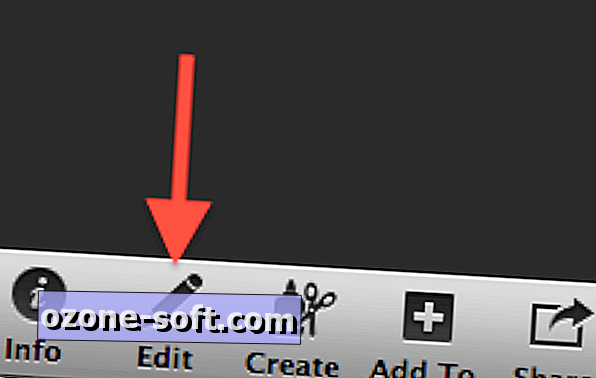
Kui klõpsate vahekaardil Reguleeri, näete, milliseid liugureid liigutatakse. Vaikimisi on need seatud väärtusele 0, välja arvatud küllastuse liugur, mis on seatud 50-le. Enamikul juhtudel leian, et kokkupuude ja küllastumine satuvad aeg-ajalt koos varjudega. Vaadates, kuidas täiustada tööriista oma fotosid, saate hakata mõistma erinevate liugurite mõjusid ja alustama fotode käsitsi muutmist peenema redigeerimise juhtimiseks. Liugureid saab kohandada ka pärast parendustööriista kasutamist, et teha väikesed tweaksid.
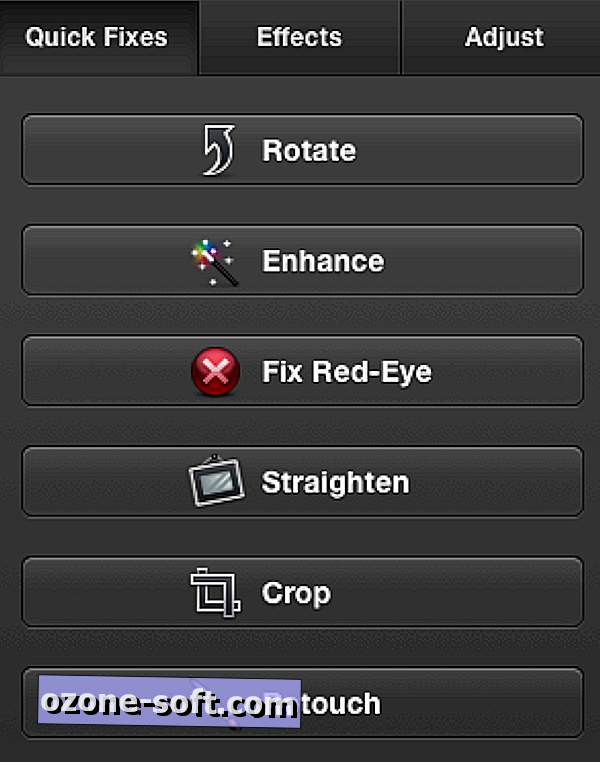
2: Shift, et näha originaali
Kui te ei ole kindel, kas pildil tehtud muudatused on parandanud, hoidke originaali vaatamiseks all Shift-klahvi. See võimaldab teil kiiresti vahetada originaalpildi ja redigeeritud versiooni vahel, aidates teil kindlaks teha, milline versioon on parem. Kui sulle ei meeldi see, kuidas teie muudatused toimuvad, klõpsake lihtsalt nuppu Redigeeri originaali, mis asub redigeerimispaani allosas. See on nähtav mis tahes kolmest redigeerimislehest. Selle kõrval on nupp Võta tagasi, mis võimaldab kustutada viimati tehtud redigeerimise, hoides kõik varasemad tehtud muudatused.
3: Redigeeri täisekraanil, mitme pildi kõrval
Täisekraani käsk ei ole ainult fotode vaatamisel kasulik; saate muuta ka täisekraanirežiimis. Täisekraanil vaatamiseks klõpsake iPhoto vasakus alumises nurgas nuppu Täisekraan või kasutage kiirklahvi Command-Option-F. Väljumiseks vajutage uuesti täisekraanil nuppu või vajutage klahvi Esc.

Kui teil on redigeerimiseks enne, öeldes, printimiseks või üleslaadimiseks online-albumis fotode partii, saate mitu pilti kõrvuti redigeerida. Tõstke esile kaks või enam fotot ja klõpsake siis nuppu Redigeeri. Kõik fotod paigutatakse redigeerimisrežiimis kõrvuti. Ma ei ole leidnud viisi, kuidas neid kõiki esile tuua, et teha sama redigeerimist samaaegselt fotode partiis, nagu näiteks Parandamise funktsioon. Te saate oma raamatukogu fotosid igal kohapeal läbi vaadata, vajutades nooleklahve.
4: suumi suurendamiseks
Mõned redigeerimised, näiteks punaste silmade kinnitamine või plekid, vajavad suuremat kontrolli. Pildi suurendamiseks vajutage klahvi 1, et suurendada 100 protsenti, või 2 klahvi, et suurendada 200 protsenti. See suumib pildi osa, kuhu kursor asub, ja avaneb ka väike navigeerimisaken, mis võimaldab teil kergesti liikuda selle foto osa juurde, mida soovite üles tõsta.
Kui valite kujutise punasilmsuse parandamiseks või retušeerimiseks, näete ringi, mida saate liigutada probleemipunkti. Te saate muuta selle redigeerimisringi suurust liuguriga redigeerimispaanil või sulgudes.
5: Kaitske nahka
Kui te usaldate iPhotos tehtud muudatuste tegemist, võite leida, et kasutate nuppu Parandamise suurendamine ja erinevate vahekaartide kasutamine vahekaardil Muuda. Küllastuse liugur on võimas vahend; see võib tõesti muuta pilte, kui värve küllastate. Selle tööriista poole pöörduvad tõenäoliselt iPhoto apps Hipstamatic'i ja Instragrami üleküllastunud piltide fännid. Kui kasutate liugurit Küllastus, kontrollige kindlasti selle all olevat kasti, mis on tähistatud Vältige naha toonide küllastamist. See hoiab naha toonid loomulikumana, kui te fotot üleküllastatate, mis võib aidata luua unikaalseid kaadreid, ilma et nende isik ilmuks radioaktiivseks.
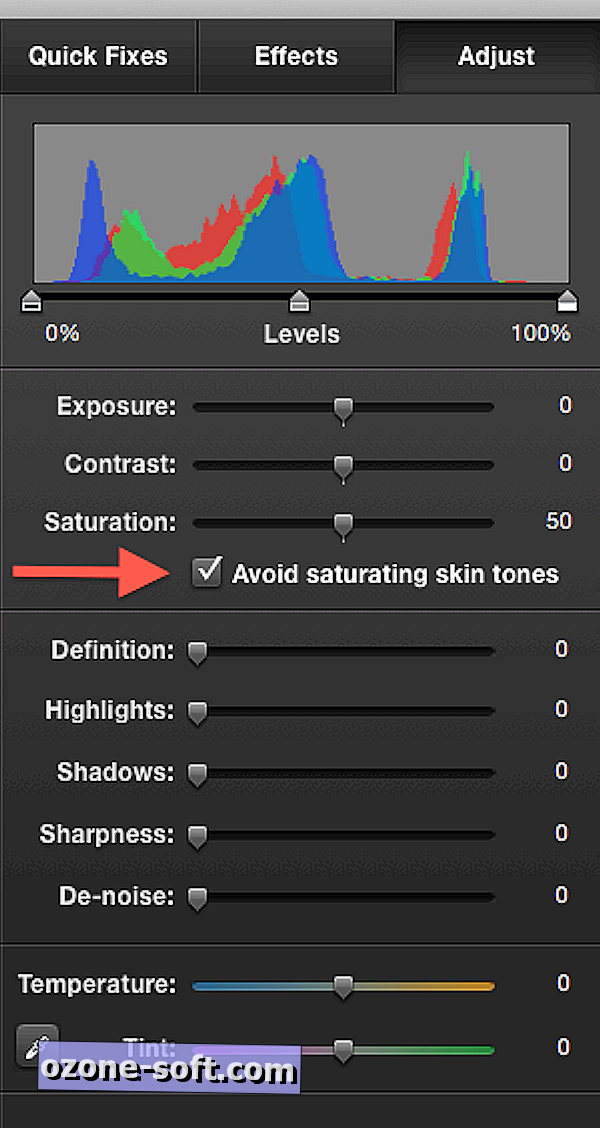
Seal on see käputäis iPhoto redigeerimise näpunäiteid, mis peaksid aitama teil teed saada. Kui teil on iPhoto näpunäiteid või näpunäiteid, siis palun andke meile teada alltoodud kommentaarides.













Jäta Oma Kommentaar